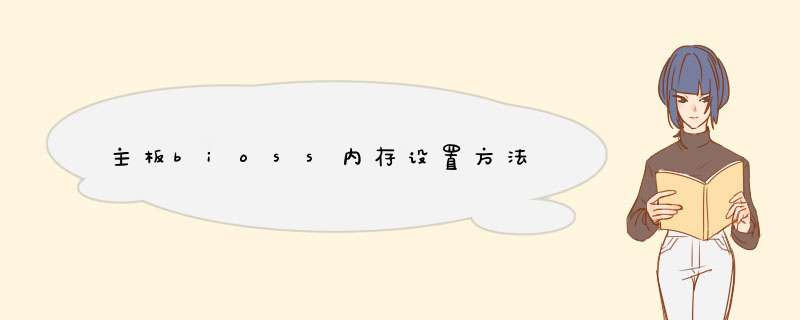
你们知道怎么设置主板的 BIOS 内存吗?下面是我带来主板bioss内存设置 方法 的内容,欢迎阅读!
主板bioss内存设置的方法:
只要你的主板能够支持通过BIOS调节内存的频率就可以这样使用,否则新买的内存就会被降频。
通常新买的内存规格参数都会比原来的老内存高一些,例如老内存规格为宇瞻DDR3 1333 2GB,延迟时序CL=9,而新买的内存为杂牌DDR3 1600 2GB,CL=7。在目前的主流主板BIOS中都有针对内存的超频设置选项,我们可以利用它们来对内存参数进行设置,从而能让它们和平相处,协同工作(如图1)。
开机后按下DEL键进入主板BIOS的“OverDrive”界面,本例使用的是昂达A75T魔固主板,使用其他品牌型号主板的用户需要自己找到相应的界面。可以看到BIOS自动识别了内存,将“Memory boot Mode”选为“Easy Memory”,“Memory Frequency”内存频率选项和“Memory Performance Mode”内存高级模式选项都被设为“Auto”自动。一般来说,如果和原有的1333MHz内存一起使用的时候,1600MHz的内存将被默认降频到1333MHz的主频来运行,不会对硬件造成任何影响,但是在高级参数中,一些杂牌内存在混用时时序规格会出现问题,因此需要将它们设置为和老内存相同的数值。
取消“Memory Frequency”和“Memory Performance Mode”选项的“Auto”的设置,将前者设为“1333MHz” (如图2),而这时在“Memory Performance Mode”下的“CAS Latency”、“RAS/CAS Delay”、“Row Precharge Time”、“Min Active RAS”变为可调,将它们设为9-9-9-30。然后保存重新开机,即可正常进入系统了。虽然并没有发挥出新内存的原有性能,但至少可以和老内存的参数匹配了,混用变得更为稳定。
小提示:
有的时候在两条内存混插后,开机会出现点不亮的情况,这样就进不了BIOS进行设置了。这个时候只有短接CMOS电池清除BIOS信息。在一些主板上会有一些贴心的设计,如本例这款主板上有一个Memory OK按键(如图3),按下它后,就可以将内存的频率及参数下调到能正常开机的水平,接着继续进入BIOS再对它进行设置。
其实内存的所有规格参数都是记录在SPD芯片,在开机电脑会根据其中的参数运行内存。对于一些在BIOS中没有提供内存参数调节选项的老主板,那么我们就只能用软件来修改参数,也就是把参数写入到SPD芯片中去,覆盖掉原有的参数。
在这里使用SPD tool软件,其修改内存的参数比较多,但风险比较大,需要事先做好备份工作。首先只将新内存插在电脑上,开机打开SPD tool,点击菜单栏“File”→“Read”→“Module 0:Installed” (如图4),读取该内存的SPD信息。当读取完后点击“File”→“Save”,将它保存到电脑硬盘中,注意备份的文件名。
接着开始手动修改界面下方的各个选项,其中SDRAM Cycle time at Maximum Supported CAS Latency(内存支持的最大CAS潜伏周期),这里的值是1.25ns(800MHz),改为1.50ns(666MHz)。接下来改Minimum Clock Cycle at CLX-1(最小CAS潜伏周期1)和Minimum Clock Cycle at CLX-2(最小CAS潜伏周期2),把1.50ns(666MHz)和1.67ns(592MHz)分别改为1.67ns(592MHz)和1.93ns(518MHz)。向下找到Minimum Row Precharge Time(tRP)和Minimum RAS to CAS delay(tRCD)都改为30ns。
如果感觉这样的设置比较麻烦,那么可以将老内存的SPD参数读出来,将其直接写入到新内存中(如图5)。点击菜单栏“File”→“Write”→“Module 0:Installed”,在出现提示时点“是”,在写入成功后重启电脑。
当然这还不能保证内存刷新完全成功了,还需要使用MemTest软件进行测试,它的测试原理就是不停地对内存进行读写,从而发现内存中存在错误的区域。与SPDtool功能类似的软件还有Thaiphoon Burner等,大家可以举一反三。在修改时建议电脑上只插一条内存,这样不容易出现误 *** 作。
看了“主板bioss内存设置方法”的内容的人还看:
1. 技嘉主板bios设置内存方法
2. 微星主板bios设置内存方法
3. bios怎么改内存频率
4. 主板BIOS设置图解
5. 主板BIOS如何设置
6. bios怎么开启双通道
1、关于内存的设置比较多,但不少选项是比较专业的,因此,如果设置后出现问题,请选择“LOADBIOSDEFAULTS”,恢复可靠的设置参数。
2、Above1MBMemoryTest:设置开机自检时是否检测1M以上内存。该选项已经在新的BIOS中被淘汰。由于内存价格暴跌,电脑用户安装内存容量陡然增加,开机时的大容量内存自检时间太长,今后,即使一遍的内存检测可能也会出现允许/禁止开关。
3、AutoConfiguration:设置为允许时,BIOS按照最佳状态设置。BIOS可以自动设置内存定时,因此会禁止一些对内存设置的修改,建议选择允许方式。
4、MemoryTestTickSound:是否发出内存自检的滴嗒声。
5、MemoryParityErrorCheck:设置是否要设置内存奇偶校验。多在30线内存条使用时代,已经被淘汰。但把非奇偶校验内存强行进行奇偶校验设置会使电脑无法开机。
6、CacheMemoryController:是否使用高速缓存。不在流行的AwardBIOS中使用。
7、ShadowRAMOption:设置系统BIOS或显示卡BIOS是否映射到常规内存中。可以加快速度,但也可能造成死机。
8、InternalCacheMemory:是否使用CPU内部缓存(一级缓存)。可以提高系统性能。
9、ExternalCacheMemory:是否使用CPU外部缓存(主板上的二级缓存)。可以提高系统性能。AMD新的具有两级缓存的CPU的出现,使主板上的二级缓存退居成三级缓存。
10、ConcurrentRefresh:直译是同时发生的刷新。设置CPU在对其它I/O *** 作时对内存同时刷新,可以提高系统性能。
11、DRAMReadWaitState:设置CPU从内存读数据时的等待时钟周期。在内存比CPU慢时可以设置更多的等待。
12、DRAMWriteWaitState:设置CPU向内存写数据时的等待时钟周期。在内存比CPU慢时可以设置更多的等待。
13、SlowRefresh:对质量好的内存,保持数据的时间比较长,可以设置更长的时间周期,从而提高系统性能。
14、ShadowCachecable:把映射到常规内存的BIOSROM增加高速缓存,使性能更进一步。
15、PageMode:使内存工作于PageMode或PageInterleaved模式。
16、RASTimeoutCounter:使PageMode或PageInterleaved模式的工作速度更快。因为有可能会超过内存RAS周期,因此采用计数器来监视RAS周期,一旦超过RAS周期,则将周期自动复位为0。
17、MemoryRelocation:内存重新定位。即将384的上位内存(UpperMemoryBlock)数据转储到1MB以上的扩展内存中。
18、MemoryHole:有人称作内存孔洞。把内存地址15MB-16MB的区域留给一些特殊的ISA扩展卡使用,可以加速该卡工作速度或避免冲突。一般被设置成禁止,除非ISA扩展卡有专门的说明。
19、DRMATimingSetting:快页内存或EDO内存速度设置,通常是60ns或70ns选择,对10ns或更快的SDRAM内存无效。
*** 作方法:
1. 开机后按下DEL键进入BIOS设置界面
2、在BIOS设置中找到“Advanced Chipset Features” 选项
3、然后在出现的内存频率设置选项中更改内存频率到1033mhz
4、按ESC退出设置,然后按F10保存设置后重启电脑。
【扩展资料】
1、必须你的主板能够支持通过BIOS调节内存的频率才可以可以这样使用,否则内存会被降频;
2、一般情况下,主板会自动识别不用调整,前提是主板支持那个频率,1033肯定比800好;
3、若主板只能识别800MHZ。你加高于800的会自动降频使用,得换块主板,支持1333的即可。
【参考资料】
电脑百事网:BIOS怎么设置 史上最详细的bios设置图解教程
欢迎分享,转载请注明来源:内存溢出

 微信扫一扫
微信扫一扫
 支付宝扫一扫
支付宝扫一扫
评论列表(0条)